Porta con te l'immagine per tenere il segno.

Se vuoi stampare


|
qui puoi trovare qualche risposta ai tuoi dubbi.
Se l'argomento che ti interessa non è presente, ti prego di segnalarmelo.
Questo tutorial è stato creato con PSP X2 e tradotto con PSPX, ma può essere eseguito anche con le altre versioni di PSP.
Dalla versione X4, il comando Immagine>Rifletti è stato sostituito con Immagine>Capovolgi in orizzontale,
e il comando Immagine>Capovolgi con Immagine>Capovolgi in verticale.
Nelle versioni X5 e X6, le funzioni sono state migliorate rendendo disponibile il menu Oggetti.
Con la nuova versione X7, sono tornati Rifletti>Capovolgi, ma con nuove varianti.
Vedi la scheda sull'argomento qui
traduzione in francese/traduction en français qui/ici
Occorrente:
Materiale qui
Grazie per il tube Lori Rhae; per una delle maschere Silvina Vanesa Orsi.
Filtri:
Se hai problemi con i Filtri consulta la sezione Filtri qui
Filters Unlimited 2.0 qui
L&K - L&K Zitah qui
Simple qui
VM Natural - Sparkle qui
Alien Skin Eye Candy 5 Impact qui
I filtri Simple e VM Natural si possono usare da soli o importati in Filters Unlimited
(come fare vedi qui)
Se un filtro fornito appare con questa icona  deve necessariamente essere importato in Filters Unlimited.
deve necessariamente essere importato in Filters Unlimited.

Apri il font e minimizzalo. Lo troverai nella lista dei font disponibili quando ti servirà.
Metti il preset cre@nnie-littlemissgothic nella cartella del filtro Alien Skin Eye Candy 5 Impact>Settings>Shadow. Doppio clic sul file e il preset sarà automaticamente installato.
Se preferisci puoi importarlo, quando ti servirà, dalla cartella in cui hai scompattato il materiale.
Vedi la scheda del filtro qui e come importare un preset in Eye Candy qui
Apri le maschere in PSP e minimizzale con il resto del materiale.
1. Apri una nuova immagine trasparente 650 x 500 pixels.
2. Imposta il colore di primo piano con un colore chiaro; il mio #a60000,
e il colore di sfondo con un colore scuro; il mio #181818.
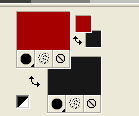
3. Riempi  l'immagine trasparente con il colore di sfondo.
l'immagine trasparente con il colore di sfondo.
4. Livelli>Nuovo livello raster.
Riempi  con il colore di primo piano.
con il colore di primo piano.
5. Livelli>Nuovo livello maschera>Da immagine.
Apri il menu sotto la finestra di origine e vedrai la lista dei files aperti.
Seleziona la maschera 127_msk_por_silvina_vanes_orsi, con i seguenti settaggi:

Livelli>Unisci>Unisci tutto.
6. Livelli>Nuovo livello maschera>Da immagine.
Apri il menu sotto la finestra di origine e seleziona la maschera relm.jpg

Livelli>Unisci>Unisci gruppo.
7. Immagine>Rifletti.
8. Apri il tube DI_BelgieRemiAertsGenk_TWP180 e vai a Modifica>Copia.
Torna al tuo lavoroe vai a Modifica>Incolla come nuovo livello.
9. Immagine>Ridimensiona, al 90%, tutti i livelli non selezionato.
Sposta  il tube un po' più in alto.
il tube un po' più in alto.
10. Cambia la modalità di miscelatura di questo livello in Luce netta.
Regola>Messa a fuoco>Accentua messa a fuoco.
11. Inverti i colori nella paletta dei materiali, chiudi il colore di sfondo,
il colore di primo piano adesso è il colore scuro.
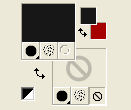
12. Se non visualizzi i righelli, vai a Visualizza>Righelli.
13. Attiva lo strumento Forme Ellisse 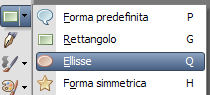
Linea di stile: Filo spinato.

Traccia un'ellisse, partendo dall'angolo in alto a sinistra e arrivando a circa 400 pixels.
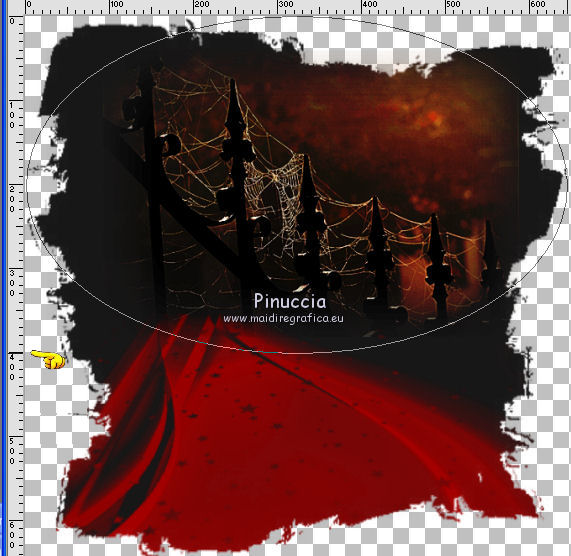
se non vuoi più vedere i righelli vai nuovamente a Visualizza>Righelli
14. Livelli>Converti in livello raster.
15. Effetti>Plugins>Simple - Top Left Mirror.
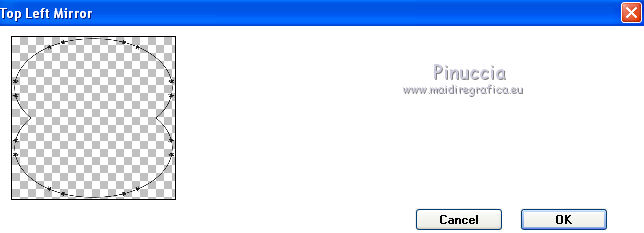
16. Livelli>Disponi>Porta sotto.
17. Attiva il livello superiore.
Livelli>Nuovo livello raster.
Riempi  con il colore di primo piano (che adesso è il colore scuro).
con il colore di primo piano (che adesso è il colore scuro).
18. Immagine>Ridimensiona, al 50%, tutti i livelli non selezionato.
19. Effetti>Plugins>Alien Skin Eye Candy 5 Impact - Extrude.
Seleziona il preset cre@nnie-littlemissgothic e ok.
Questi i settaggi in caso di problemi con il preset
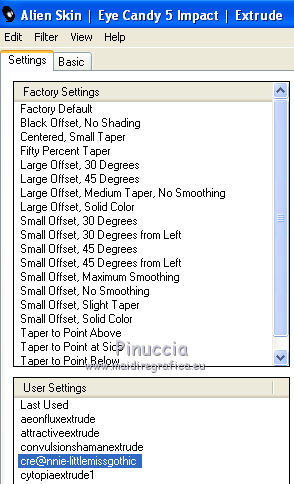
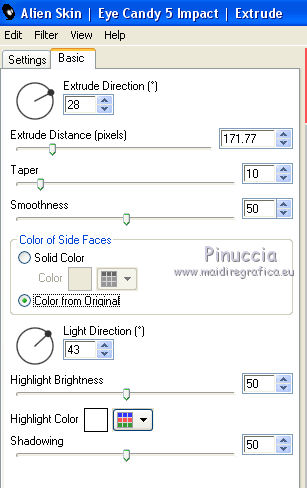
20. Immagine>Ridimensiona, al 50%, tutti i livelli non selezionato.
Sposta il cubo in basso a sinistra.
21. Effetti>Effetti 3D>Sfalsa ombra.

22. Effetti>Plugins>L&K - L&K Zitah.
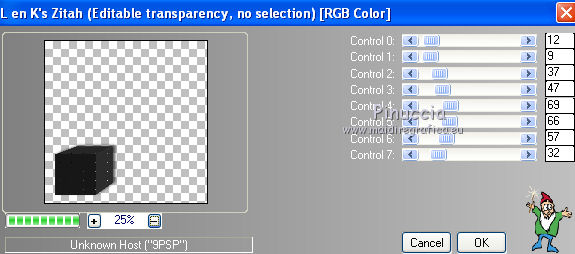
23. Apri il tube image10Ebony and Midnight_LR-06-16-09 e vai a Modifica>Copia.
Torna al tuo lavoro e vai a Modifica>Incolla come nuovo livello.
24. Immagine>Ridimensiona, al 50%, tutti i livelli non selezionato.
25. Effetti>Effetti 3D>Sfalsa ombra, con i settaggi precedenti.
26. Sposta  il tube in basso a destra.
il tube in basso a destra.
27. Apri il tube image16LittleMs Tough lt_LR e vai a Modifica>Copia.
Torna al tuo lavoro e vai a Modifica>Incolla come nuovo livello.
28. Immagine>Ridimensiona, al 50%, tutti i livelli non selezionato.
29. Effetti>Effetti 3D>Sfalsa ombra, con i settaggi precedenti.
30. Sposta  il tube sul cubo.
il tube sul cubo.
31. Riapri il colore di sfondo.
32. Attiva lo strumento Testo  :
:

Scrivi il testo in alto a destra.
Livelli>Converti in livello raster.
33. Effetti>Effetti 3D>Sfalsa ombra, con i settaggi precedenti.
Modifica>Ripeti Sfalsa ombra.
34. Aggiungi il tuo nome e/o il tuo watermark su un nuovo livello.
35. Livelli>Unisci>Unisci visibile.
35. Immagine>Ridimensiona, al 95%, tutti i livelli non selezionato.
36. Attiva lo strumento Selezione a mano libera 
e seleziona la parte nera.
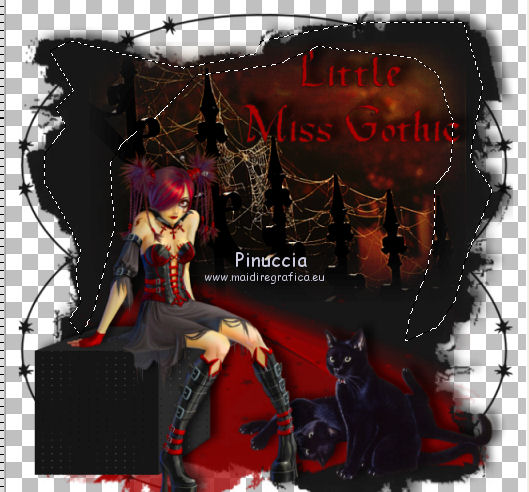
37. Effetti>Plugins>VM Natural - Sparkle.
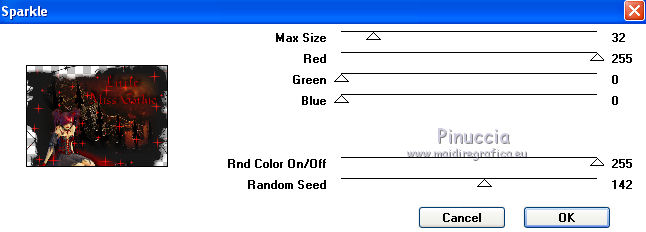
Selezione>Deseleziona.
38. Effetti>Effetti 3D>Sfalsa ombra.

Salva in formato .png per mantenere lo sfondo trasparente.
Il tube di questo esempio è di Ginatubes


Se hai problemi o dubbi, o trovi un link non funzionante,
o anche soltanto per dirmi se questo tutorial ti è piaciuto, scrivimi.
23 Settembre 2011

